Mit dieser Anleitung wirst du sicher und effektiv eine Verbindung zu deinem OpenVPN-Server auf einem macOS-System einrichten. Diese Schritte sind einfach nachvollziehbar und geben dir die nötigen Informationen, um den OpenVPN-Client Tunnelblick zu nutzen.
Wichtigste Erkenntnisse
- Der OpenVPN-Client für macOS heißt Tunnelblick und kann kostenlos heruntergeladen werden.
- Die Installation erfolgt schnell und unkompliziert.
- Um die Verbindung zu testen, musst du deine IP-Adresse und eventuell DNS-Leaks überprüfen.
Schritt 1: Tunnelblick herunterladen
Der erste Schritt besteht darin, Tunnelblick herunterzuladen. Diese Software ist speziell für macOS gedacht und kann von der offiziellen Website heruntergeladen werden. Besuche dazu tunnelblick.net.
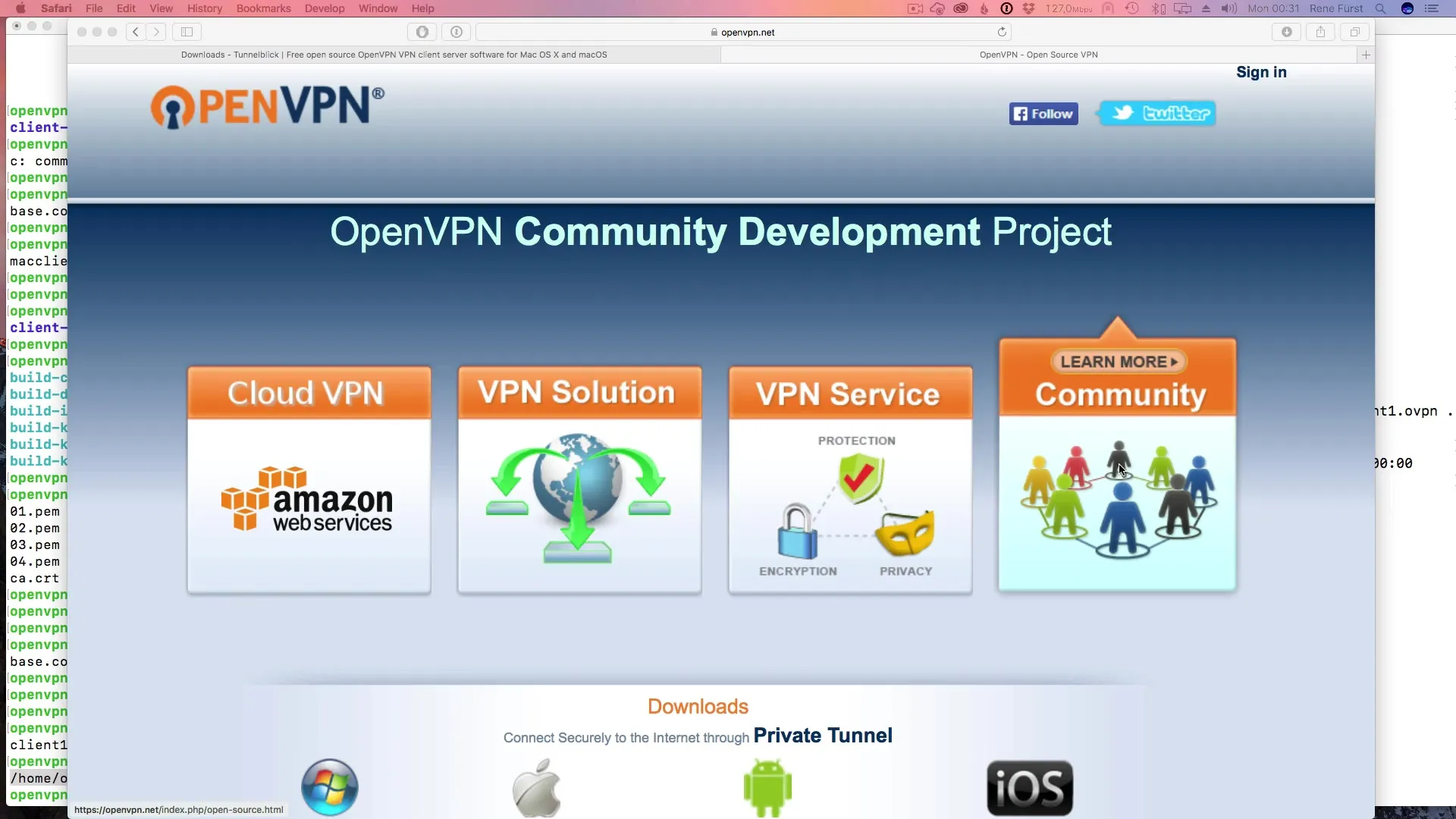
Schritt 2: Tunnelblick installieren
Nachdem du Tunnelblick heruntergeladen hast, öffne die DMG-Datei. In diesem Fenster siehst du alle Dateien, die für die Installation notwendig sind. Du kannst Tunnelblick installieren, indem du einfach mit einem Doppelklick auf das Symbol klickst und dabei die Benutzerberechtigung erteilst. Gib dein Passwort ein, um die Installation abzuschließen.
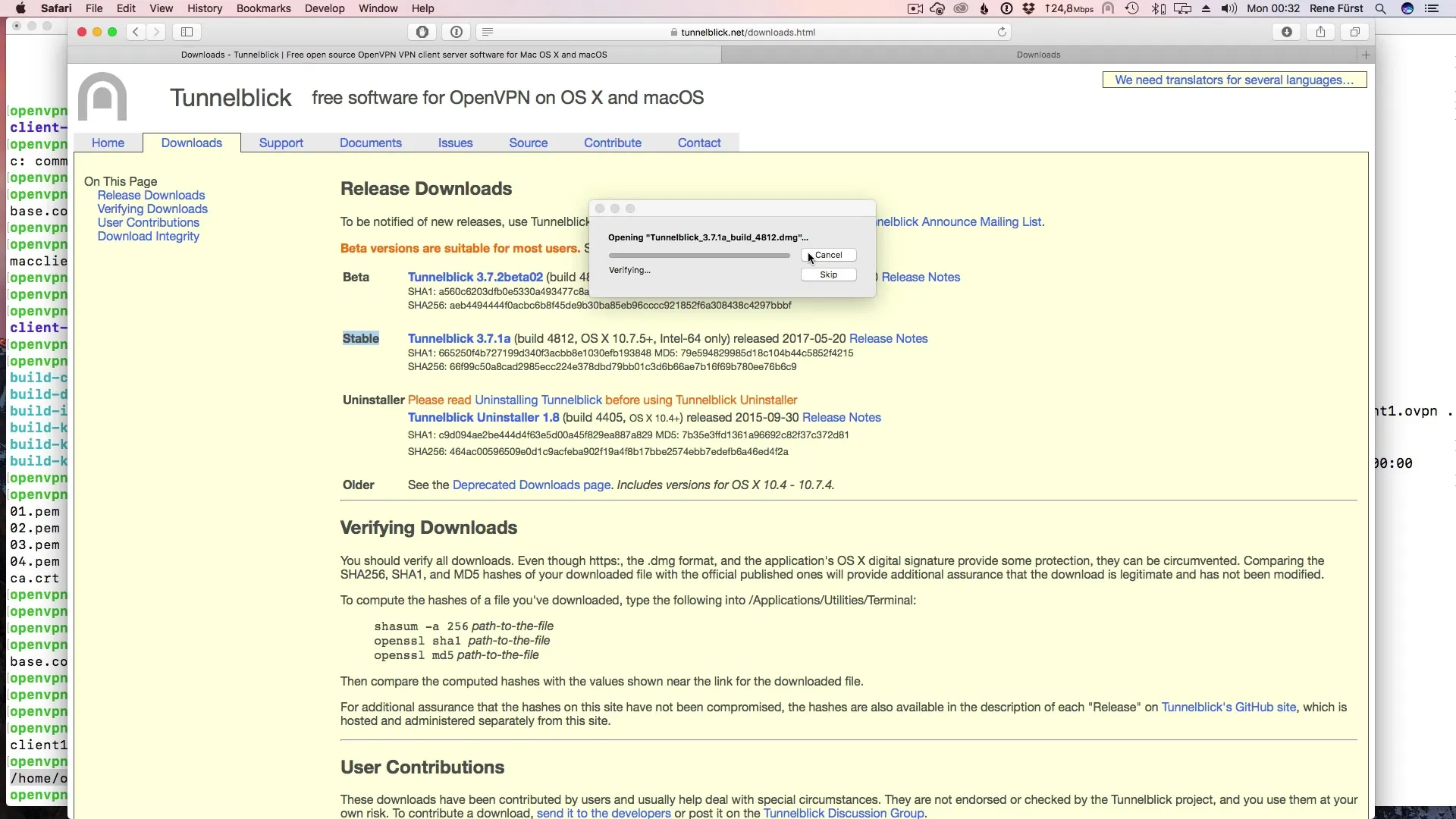
Schritt 3: Tunnelblick starten
Sobald die Installation abgeschlossen ist, findest du das Tunnelblick-Symbol in der oberen Menüleiste. Klicke darauf, um Tunnelblick zu starten. Zunächst wirst du aufgefordert, eine Konfigurationsdatei zu laden. Diese Datei hast du zuvor möglicherweise heruntergeladen.
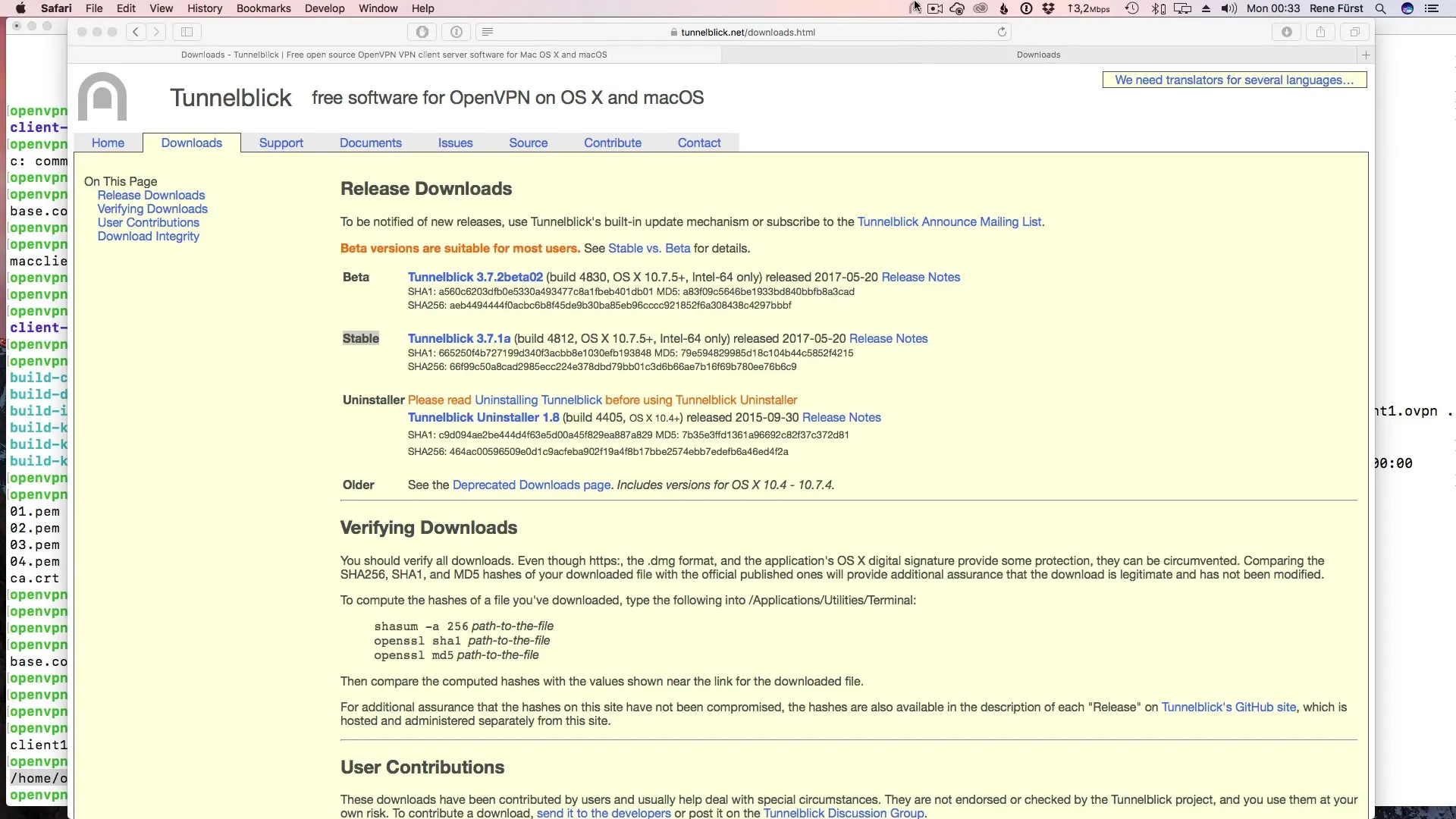
Schritt 4: OVPN-Datei hinzufügen
Klicke im Tunnelblick-Menü auf das Plus-Symbol, um deine Konfigurationsdatei hinzuzufügen. Du kannst die .ovpn-Datei entweder per Drag-and-Drop in das Fenster ziehen oder über den Dateimanager auswählen. Achte darauf, ob du die Datei nur für deinen Benutzer oder für alle Nutzer auf deinem macOS-System hinzufügen möchtest.
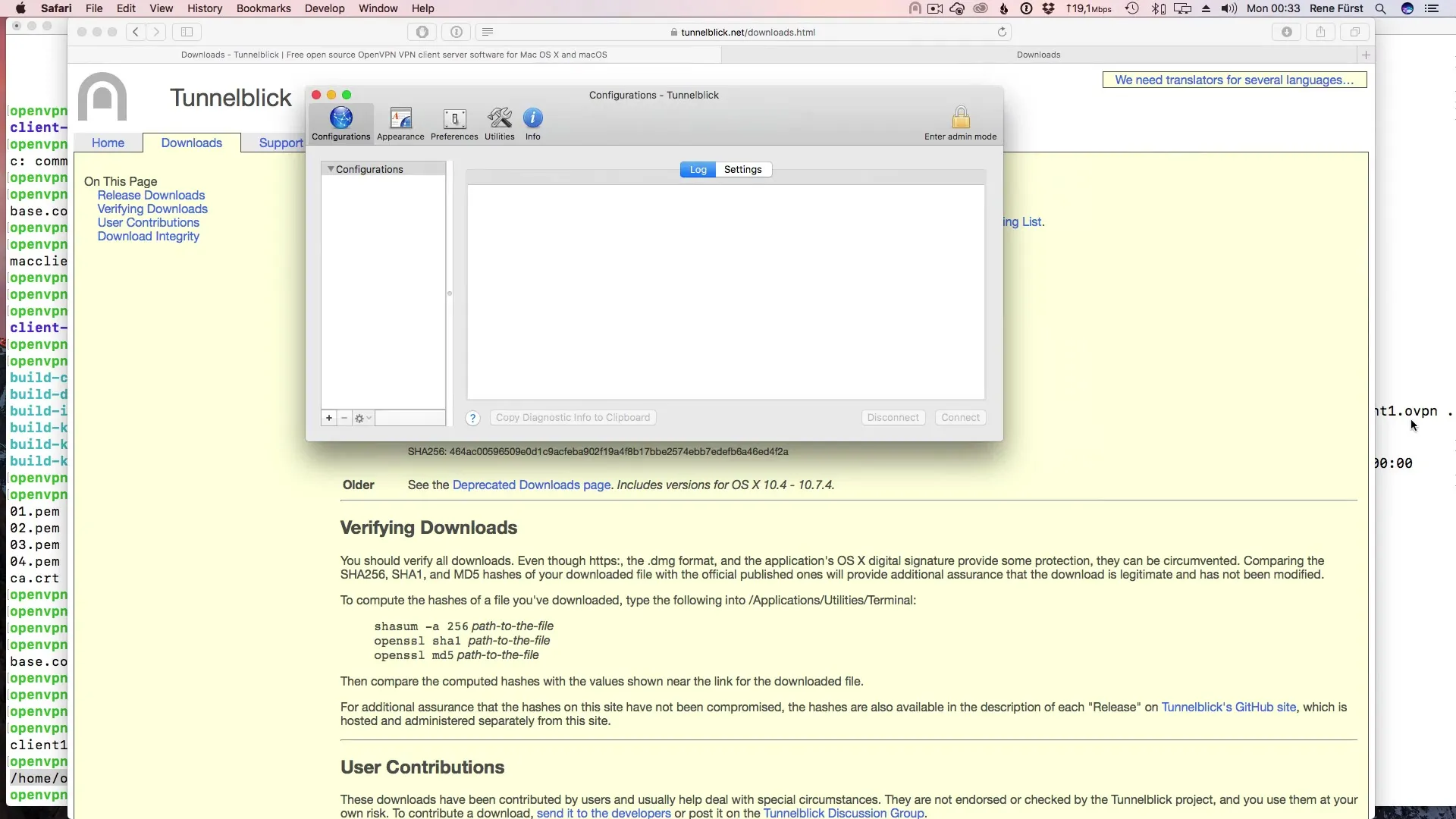
Schritt 5: Tunnelblick autorisieren
Nachdem du die .ovpn-Datei hinzugefügt hast, wird Tunnelblick Fragen zur Autorisierung stellen. Da du vermutlich nur einen Benutzer auf deinem System hast, kannst du diese Hürde einfach für deinen eigenen Benutzer akzeptieren.
Screenshot_{Zeitstempel}
Schritt 6: Verbindung herstellen
Nach der Autorisierung solltest du die Möglichkeit haben, eine Verbindung herzustellen. Klicke auf das Tunnelblick-Symbol und dann auf "Verbinden." In der Regel dauert dieser Vorgang nur kurze Zeit und sollte erfolgreich verlaufen.
Schritt 7: Verbindungsdetails überprüfen
Um sicherzustellen, dass alles korrekt funktioniert, kannst du die Verbindungsdetails in Tunnelblick einsehen. Hier wird dir angezeigt, ob du erfolgreich verbunden bist und welche Verschlüsselungsprotokolle verwendet werden.
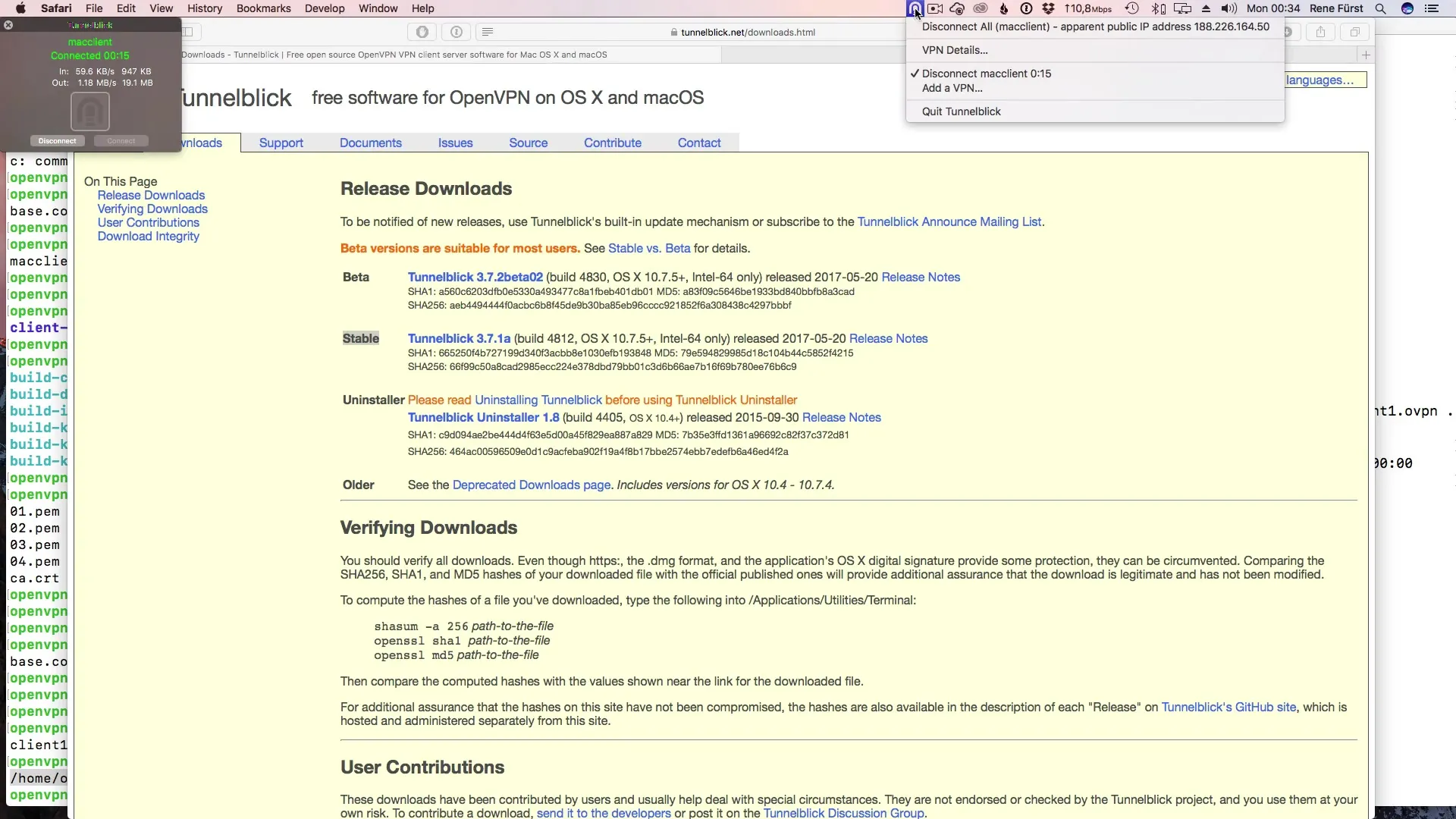
Schritt 8: IP-Adresse überprüfen
Um zu prüfen, ob die Verbindung tatsächlich funktioniert, kannst du eine Website wie whatismyipaddress.com besuchen. Dort wird dir deine aktuelle IP-Adresse angezeigt. Achte darauf, dass sie der erwarteten IP-Adresse deines OpenVPN-Servers entspricht.
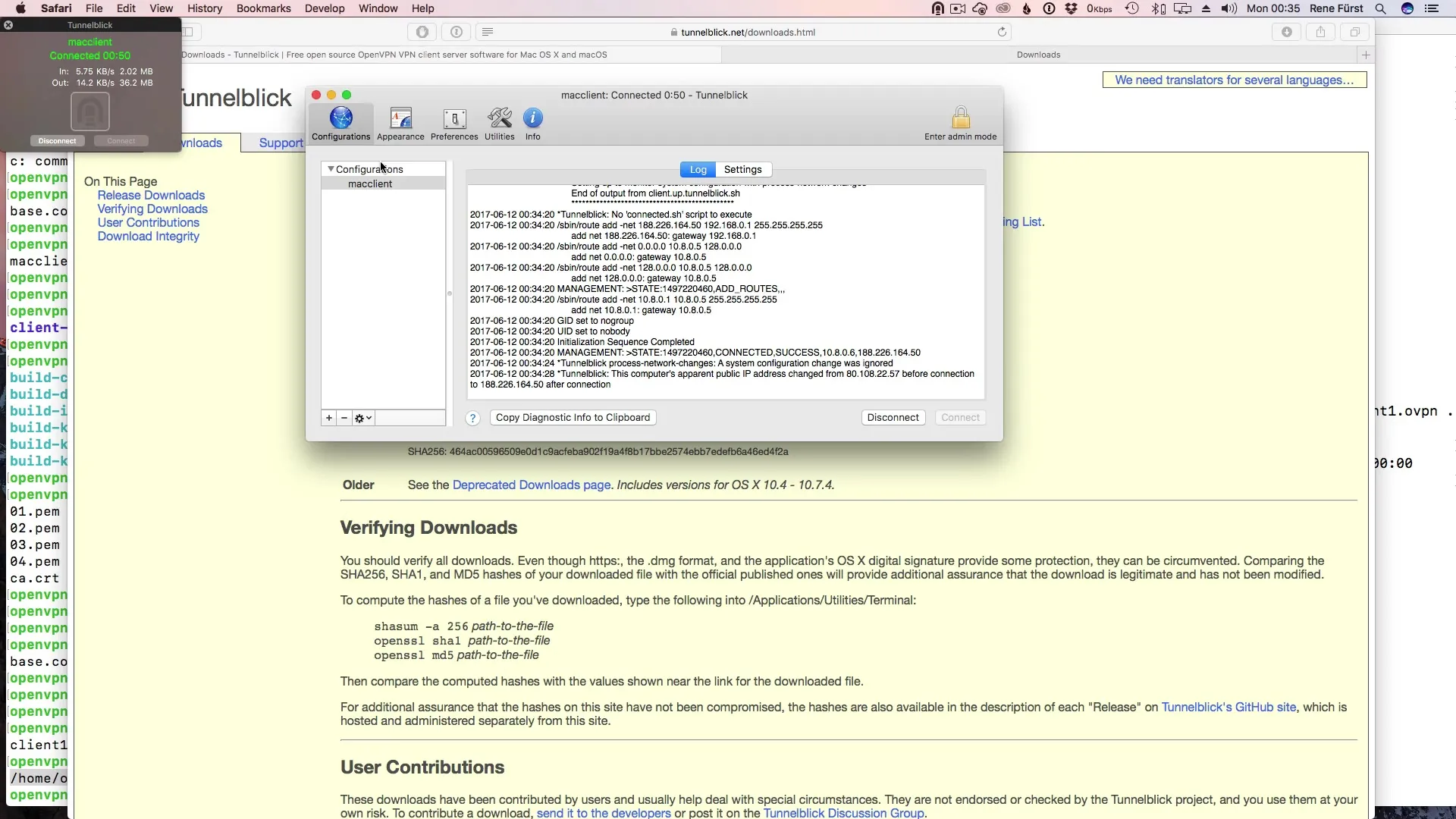
Schritt 9: DNS-Leaks testen
Ein weiterer wichtiger Test besteht darin, einen DNS-Leak-Test durchzuführen. Dies kannst du ebenfalls auf Websites wie dnsleaktest.com machen. Führe einen Standard- oder erweiterten Test durch, um sicherzustellen, dass deine DNS-Anfragen nicht an deinen ISP weitergegeben werden.
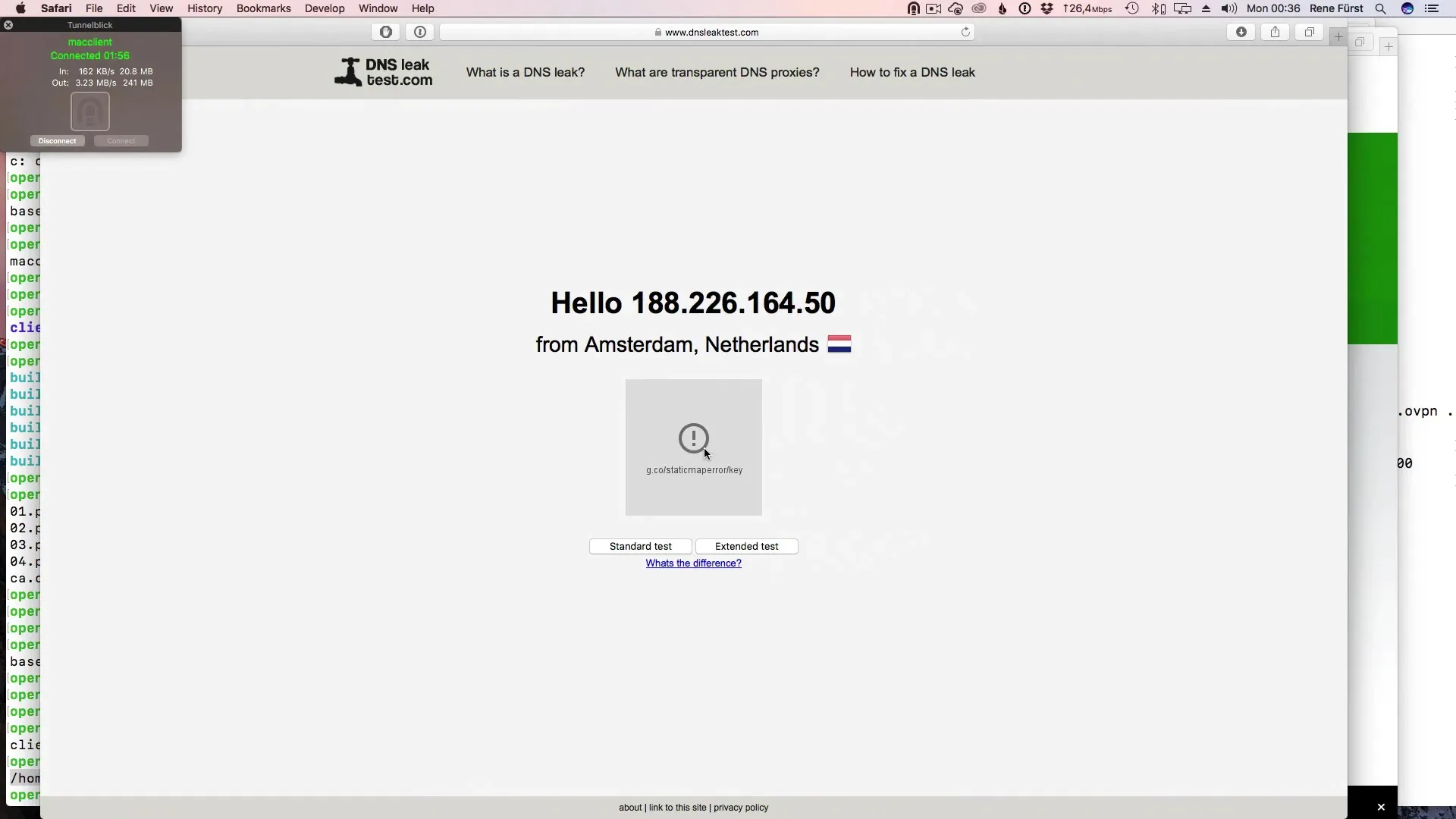
Zusammenfassung – OpenVPN auf macOS einrichten
In dieser Anleitung hast du gelernt, wie du den OpenVPN-Client Tunnelblick auf deinem macOS-System installierst und konfigurierst. Du hast die Schritte zur Installation, Autorisierung und Verbindungserstellung durchlaufen. Außerdem hast du wichtige Tests durchgeführt, um die Sicherheit deiner Verbindung zu gewährleisten.
Häufig gestellte Fragen
Wie lade ich Tunnelblick herunter?Besuche die Website tunnelblick.net und lade die neueste stabile Version herunter.
Ist Tunnelblick kostenlos?Ja, Tunnelblick ist eine Open-Source-Software und kann kostenlos verwendet werden.
Wie füge ich eine OVPN-Datei in Tunnelblick hinzu?Klicke auf das Plus-Symbol und ziehe die OVPN-Datei ins Fenster oder wähle sie über den Dateimanager aus.
Was ist der DNS-Leak-Test?Dies ist ein Test, um sicherzustellen, dass deine DNS-Anfragen nicht von deinem Internetdienstanbieter überwacht werden können.
Wie teste ich, ob ich korrekt verbunden bin?Besuche eine Webseite wie whatismyipaddress.com, um deine aktuelle IP-Adresse zu überprüfen.


